Штампач уместо текста штампа хијероглифе
 Често се корисници уређаја за штампање сусрећу са проблемом када приликом штампања текстуалног документа уместо текста почну да се појављују хијероглифи. Људи који не разумеју ништа о штампачима наравно одмах иду у центар за гаранцију. Али да бисте решили овај проблем, уопште не морате да будете специјалиста - само морате пажљиво прочитати могуће начине који могу помоћи у решавању ове ситуације.
Често се корисници уређаја за штампање сусрећу са проблемом када приликом штампања текстуалног документа уместо текста почну да се појављују хијероглифи. Људи који не разумеју ништа о штампачима наравно одмах иду у центар за гаранцију. Али да бисте решили овај проблем, уопште не морате да будете специјалиста - само морате пажљиво прочитати могуће начине који могу помоћи у решавању ове ситуације.
Садржај чланка
Штампач штампа хијероглифе: разлози
Сви разлози који доводе до грешака у штампању могу се поделити у три главне групе:
- Проблеми у хардверу самог уређаја за штампање.
- Проблеми са кертриџима или неправилним доводом мастила (ЦИСС).
- Неправилна инсталација или конфигурација штампача у ОС, као и други проблеми са софтвером.
Последњу групу је најлакше дијагностиковати и решити проблем директно од стране корисника. Они се могу решити у приближно 95% случајева.
Разлози који су повезани са кертриџима не могу се увек решити сами, али ако вам финансије дозвољавају, можете једноставно купити други кертриџ.
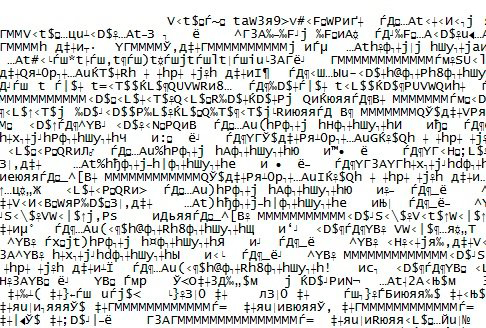
Проблеми са хардвером најчешће се решавају стандардним проблемима, као што је покидани кабл или заглављени папир. Али могу постојати озбиљнији разлози који захтевају одлазак у службу.
Како решити проблеме
Решења која су описана у наставку су врло једноставна, јер не захтевају озбиљну акцију, али има доста разлога. Штавише, можете без одласка у радионицу.
Рестарт
Ако уређај почне да штампа хијероглифе, прво мора да се изврши поновно покретање. Искључујемо рачунар и штампач, а затим га након кратког времена укључујемо.
Ово је вероватно мањи проблем који се може решити овом једноставном методом. Ако ово не помогне, онда морате размотрити друге могуће опције.
Коришћење другог софтвера
Најчешће се уместо руских знакова појављује неразумљив текст када се штампа помоћу МС Ворд-а. Можете покушати да одштампате документ помоћу другог софтвера.
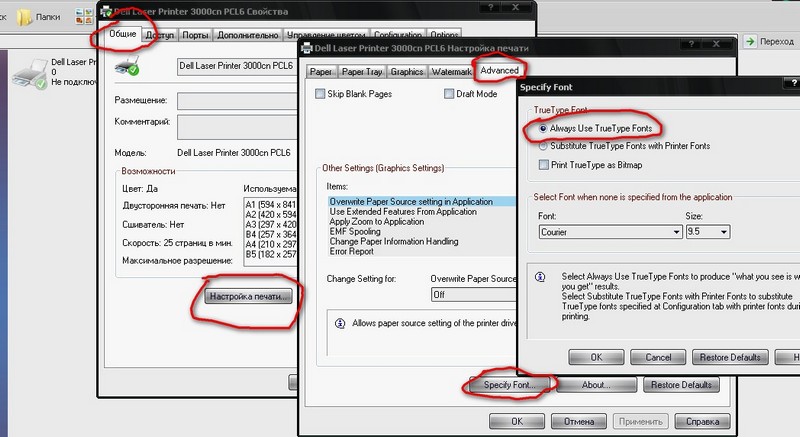
Морате поново да сачувате текст и отворите га помоћу АдобеРеадер-а или Фокит Реадер-а. Такође можете да штампате у прегледачу, на пример, Интернет Екплорер или Цхроме.
Штампање слике
Можете покушати да одштампате цртеж уместо текстуалног документа. Зашто је потребно:
- Покрените програм који се користи за слање документа на уређај.
- Пронађите мени „Напредно“.
- Кликните на „Одштампај као слику“ и означите поље за потврду.
Уређај ће сада одштампати текстуални документ као слику. Хијероглифи уместо руских слова највероватније неће бити видљиви.
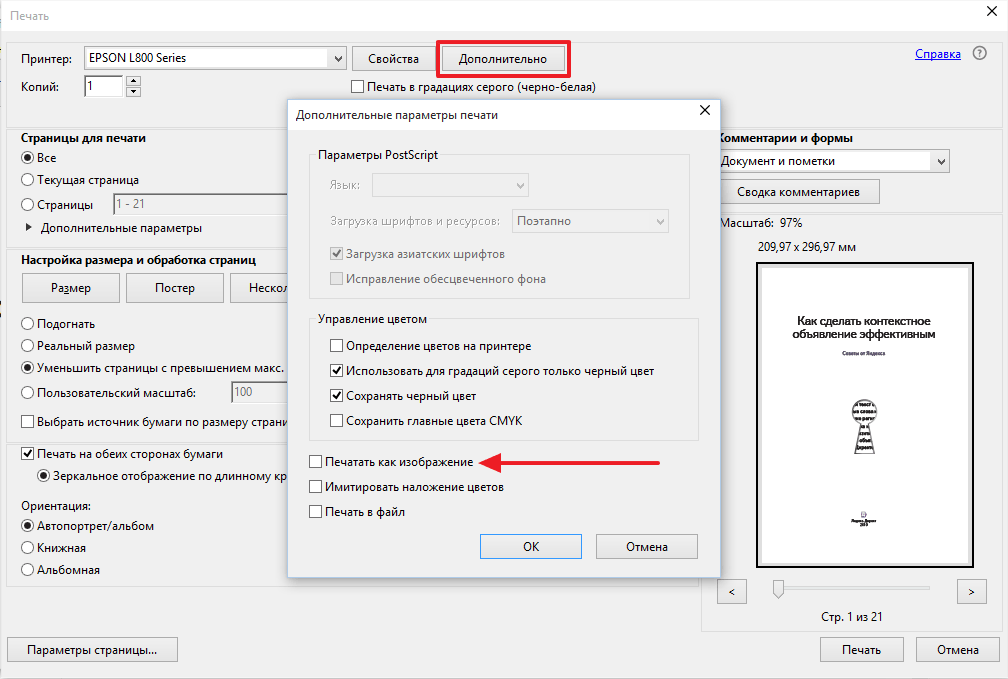
Промена фонта
Разлог је понекад фонт. Уређај га не препознаје, већ штампа хијероглифе уместо слова. Можете само покушати да инсталирате други фонт. Штавише, ово често помаже ако се користи другачији фонт (на пример, Тимес Нев Роман).
Такође можете испробати ову опцију: онемогућите ЦоуриерНев штанд:
- На контролној табли пронађите мени опреме.
- Изаберите штампач који не ради.
- Кликните на дугме „Својства штампача“, идите на мени „Подешавања штампача“.
- Пронађите замену фонта и кликните на „Не замењуј“.
Системске датотеке
Понекад је разлог у системским датотекама. Након што их вратите, ово може помоћи у решавању проблема:
- Прво морате да отворите командну таблу као администратор. Унесите „сфц/сцаннов“ и кликните на „ОК“.
- Сачекајте одређено време. Затим проверите да ли је проблем решен.
Инсталирање драјвера
Често се овај проблем јавља због драјвера. Уређај приказује хијероглифе јер су управљачки програми инсталирани погрешно или не раде. Стога, можете покушати да их поново инсталирате. За шта:
- У "Контролној табли" морате да одете у мени "Хардвер и звук" и пронађете неисправан штампач.
- Затим притисните РМБ и изаберите „Уклони уређај“.
- У Програми и функције морате уклонити све програме који се односе на рад уређаја.
- Затим пронађите диск који треба да дође са опремом. Поново инсталирајте потребне програме са њега.
Ако из неког разлога диск није доступан, Виндовс 7 или старија верзија најчешће нуди да сами инсталирате потребне драјвере ако поново повежете уређај са рачунаром. Ако ово не помогне, можете пронаћи званичну веб локацију произвођача и преузети потребне програме.

Злонамерних програма
Морате да проверите свој рачунар помоћу антивирусног програма. Проблем може бити овде.
Ово су главни разлози зашто штампач штампа хијероглифе и како их решити. Обично су ове једноставне радње сасвим довољне, јер се овај квар може појавити, а затим нестати сам.





